Standard mit iOS 13
iOS 13 Dateien-App: Zip-Dateien erstellen und entpacken
Der Apple Support erinnert im unten eingebetteten (nicht auf Deutsch verfügbaren) Video an die in der Dateien-App vorhandene Möglichkeit, Dateien oder Verzeichnisse auf einfache Weise zu komprimieren oder zu entpacken.
Wenn ihr den Finger auf eine eurer bei iCloud Drive gespeicherten Dateien oder auch ein Verzeichnis legt, stehen über ein Auswahlmenü diverse Aktionen zur Auswahl. Am unteren Ende der Liste findet ihr hier den Eintrag „Komprimieren“, über den sich die ausgewählte Datei bzw. ein Ordner in eine Zip-Datei packen lässt. Ihr legt die Zip-Datei dabe zusätzlich an, das Original bleibt dabei unverändert erhalten.
Umgekehrt könnt ihr mit iOS 13 auch gezippte Dateien entpacken. Hier wird euch im aufgeklappten Menü die Option „Dekomprimieren“ angeboten.
Auf die Möglichkeit, komplette Ordner für andere Nutzer freizugeben, warten wir wohl noch längere Zeit. Apple hat die angekündigte Funktion allem Anschein nach sowohl für den Mac als auch für iOS auf das Frühjahr verschoben.
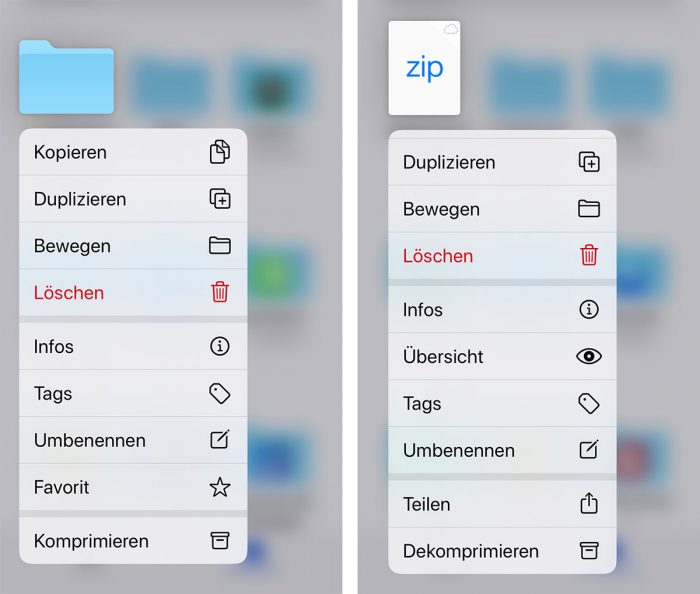
Nicht ganz Off-Topic: Gibt es endlich eine Lösung, dass wieder MIME-Anhänge gelesen werden können?
+1
Würde mich auch interessieren
geht auch zip datei mit passwort versehen?
Die Dateien APP treibt mich noch in die Verzweiflung ich versuche meine Synology NAS da einzubringen, aber ich komme immer nur bis zum ersten Ordner. Dateien werden mir nicht angezeigt. Keine Ahnung was ich falsch mache.
Wahrscheinlich machst du da gar nichts falsch. Das selbe Problem gibt es auch mit WD MyCloud-Platten :-(
Mit WD My Cloud Update auf Version 4.4.19 (gestern abend herausgekommen) funktioniert der Zugriff auf die externe Platte via Dateien App wieder.
Das selbe Problem habe ich mit meiner Synology NAS auch. Sieht mir nach einem Bug aus. Momentan umgehe ich das Problem mit dem FileExplorer.
Hast Du mal die Rechte des Benutzers gecheckt, mit dem Du Dich an dem NAS anmeldest? Auch für Unterordner?
Ich kann da Problemlos zugreifen, ich benutze Drive dazu.
bei mir geht es nur via DS FILE , was für mich ok ist. webdav kann „dateien“ ja nicht, was schon schwach ist.
oder wie löst du das bisher?
in „dateien“ dort auf durchsuchen gehen u DS FILE aussuchen -mejnte ich damit :)
Ja so mach ich es auch, nach den Berichten im Netz dass es über die Dateien APP gehen soll würde es halt komfortabler machen.
Die Rechte passen, da ich mit der gleichen Kennung vom MAC problemlos drauf komme ….
Also ich hab meine in Dateien eingebunden. Klappt auch erstmal ganz gut!
Das habe ich tatsächlich bei meiner WD-MyCloudMirror auch…
Echt traurig mit der Dateien App. Ich habe gerade mit iOS 13 gedacht dass es möglich sein würde andere Geräte wie zum Beispiel ein DVBT Gerät oder andere mit Softwareupdates zu versorgen. Scheint aber so als ob man noch lange warten muss bis solche Aufgaben ohne Computer oder PC möglich sein werden?
Das klappt nicht mal von Android aus was du da vorhast.
Wäre schön, wenn iOS mal lernen würde, dmg zu lesen
Weiß einer wie man/ob man auf eine WebDAV Freigabe zugreifen kann mit der integrierten Files App?
Mit Documents kann ich problemlos via https://server.domain.com/share zugreifen – bei der Files App laufe ich dabei aber in einen Fehler…
Hallo zusammen, ich greife mit der Dateien App von meinem iPad via smb-Protokoll auf mein Synology-Nas zu. Funktioniert einwandfrei. Einfach smb://192.168.xxx.xxx/Verzeichnisname unter Server in der Dateien App eingeben. Benutzername und Passwort dazu und schon ist die Verbindung eingerichtet. Dieses bed8ngt natürlich, dass Du smb auf der Synology freigegeben hast, was aber ja bspw. auch für das Time-Maschine Backup des Mac‘s benötigt wird
Das mit dem zippen ist ja ganz nett, aber leider ein weiteres Beispiel für die iOS 13 – immanenten UI-Inkonsistenzen:
Ich bin gestern schier verzweifelt bei dem Versuch, mehrere Bilder in ein Zip-File zu bekommen. In def Foto-App geht das schon mal gar nicht, ausschliesslich in Files. Und auch da nur so la-la. Wenn man mehrere Bilder in der Dateien-App markiert und dann, ganz nach den Angaben, den Finger auf einer liegen lässt, bekommt man zwar die Option „Komprimieren“ angeboten – muss dann aber feststellen, dass lediglich diese einzelne Datei komprimiert wurde. Es gibt keine Möglichkeit, dieser Zip-Datei dann weitere Bilder beizupacken.
Markiert man mehrere und zieht die ein wenig zur Seite, bekommt man zwar einen schönen Stapel – aber Finger drauf lassen führt exakt zu: Nix.
Man muss schon mehrere Bilder markieren und danach unten in der Werkzeugleiste auf „…“ tippen, um so zu dem gewünschten Archiv zu gelangen.
Ist übrigens nicht nur bei Bildern so.
Die Dateien App, generell die Datenstruktur ist der reinste Horror für Konsumenten und jeden Entwickler.
Keine Ahnung was da die Idee der Engineers war, aber besoffen müssen Sie gewesen sein.